Windows 보안은 Windows 11/10에 보안 공급자가 없다고 말합니다.
Windows Defender on Windows 11/10 바이러스 검사를 시작할 때 검사가 실행되지 않는 경우 그런 다음 Windows 보안(check Windows Security) 설정 을 확인 하고 안티바이러스, 방화벽 및 웹 보호를 위한 (no security providers for Antivirus, Firewall, and Web protection)보안 공급자가 없다는 것을 알게 되면 이 게시물이 도움이 될 것입니다. 이 게시물에서는 가능한 원인을 식별하고 문제를 해결하기 위해 시도할 수 있는 적절한 솔루션을 제공합니다.
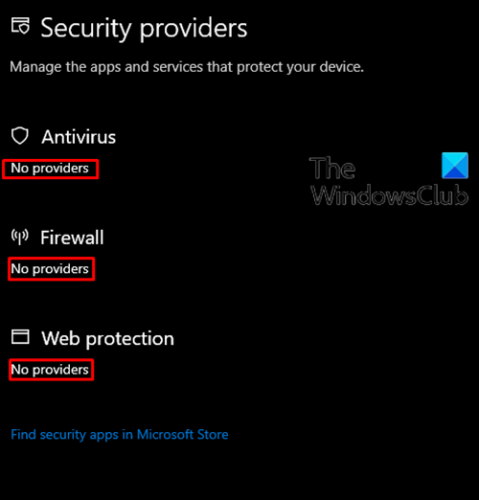
이 문제는 손상된 시스템 파일, 맬웨어 감염, 비활성화된 보안 센터 서비스 로 인해 발생할 수 있지만 이에 국한되지 않습니다 .
Windows 보안에 공급자 없음이 표시됨
Windows 보안 이 작동하지 않고 바이러스 백신(Antivirus) , 방화벽(Firewall) , 웹(Web) 보호 에 대한 보안 공급자(No Security Providers) 가 없다는 메시지가 표시되면 아래 에 제시된 순서대로 권장 솔루션을 시도하고 문제 해결에 도움이 되는지 확인할 수 있습니다.
- (Make)Windows 보안(Windows Security) 서비스가 실행 중인지 확인 하십시오.
- 레지스트리에서 불량 항목 확인 및 삭제
- 타사 보안 소프트웨어 제거
- (Perform Windows Defender Offline Scan)부팅 시 Windows Defender 오프라인 검색 수행
- SFC 및 DISM 스캔 실행
- 시스템 복원 수행
- 새로 시작(Fresh Start) , 현재 위치(In-place) 업그레이드 복구 또는 클라우드 재설정 수행(Cloud Reset)
나열된 각 솔루션과 관련된 프로세스에 대한 설명을 살펴보겠습니다.
1] Windows 보안(Windows Security) 서비스가 실행 중인지(Make) 확인
Windows 보안 센터(Windows Security Center) 서비스가 꺼져 있으면 이 문제가 발생할 가능성이 큽니다 . 이 경우 이 필수 서비스가 실행 중인지 확인(verify that this essential service is running) 해야 합니다 .
그래도 문제가 해결되지 않으면 다음 해결 방법을 계속합니다.
2] 레지스트리에서 불량 항목 확인(Check) 및 삭제
맬웨어(Malware) 감염이 이 문제의 원인일 수 있습니다. 일부 맬웨어는 레지스트리에 악성 항목을 추가하여 합법적인 AV(AVs) 의 실행을 차단합니다.
이러한 항목을 확인하고 제거하려면 다음 단계를 따르십시오.
- Windows 키 (Windows key) + R 을 눌러 실행 대화 상자를 불러옵니다.
- 실행 대화 상자에서 regedit 를 입력하고 Enter 키를 눌러 레지스트리 편집기(open Registry Editor) 를 엽니다 .
- 아래 레지스트리 키 위치 로 이동하거나 이동 합니다.
HKEY_LOCAL_MACHINE\Software\Microsoft\Windows NT\CurrentVersion\Image File Execution Options
- 오른쪽 창에 MSASCui.exe , MpCmdRun.exe 또는 MsMpEng.exe에 대한 항목이 있는지 확인합니다.(MsMpEng.exe.)
- 이러한 항목이 있는 경우 마우스 오른쪽 버튼을 클릭하고 삭제(Delete) 를 클릭 합니다.
이러한 항목을 찾지 못하면 아무 것도 하지 않아도 됩니다. 이 경우 다음 해결 방법을 진행합니다.
3] 타사 보안 소프트웨어 제거(Uninstall)
때때로 타사 보안 소프트웨어를 설치할 때 Windows 10 용 내장 보안 소프트웨어인 Windows Defender 와 충돌 합니다. 이 충돌이 발생하면 이 문제를 일으킬 수 있는 중요한 서비스가 비활성화될 수 있습니다 .
이 경우 기본 제거 프로그램 으로 타사 보안 소프트웨어(uninstalling the third-party security software) 를 제거하면 문제가 해결될 수 있습니다. 그렇지 않은 경우 다음 해결 방법을 계속합니다.
4] 부팅 시 Windows Defender 오프라인 검색 수행(Perform Windows Defender Offline Scan)
Windows 10 의 Windows (Windows 10)Defender 를 사용하면 최신 위협 정의를 사용하여 지속적이고 제거하기 어려운 맬웨어 및 악성 소프트웨어를 제거하는 데 도움이 되는 오프라인 검사( Windows Defender 부팅 시간 검사(Windows Defender boot-time scan)(Windows Defender boot-time scan) 라고도 함)를 수행 할 수 있습니다.
오프라인 검사를 수행한 후에도 문제가 지속되면 다음 해결 방법을 시도할 수 있습니다.
5] SFC 및 DISM 스캔 실행
시스템 파일 오류가 있는 경우 이 문제가 발생할 수 있습니다.
SFC/DISM 은 사용자가 Windows 시스템 파일의 손상을 검사하고 손상된 파일을 복원 할 수 있도록 하는 Windows 의 유틸리티입니다 .
쉽고 편리하게 아래 절차에 따라 스캔을 실행할 수 있습니다.
- Windows key + R 을 눌러 실행 대화 상자를 불러옵니다.
- 실행 대화 상자에서 메모장(notepad) 을 입력하고 Enter 키를 눌러 메모장을 엽니다.
- 아래 명령을 복사하여 텍스트 편집기에 붙여넣습니다.
@echo off date /t & time /t echo Dism /Online /Cleanup-Image /StartComponentCleanup Dism /Online /Cleanup-Image /StartComponentCleanup echo ... date /t & time /t echo Dism /Online /Cleanup-Image /RestoreHealth Dism /Online /Cleanup-Image /RestoreHealth echo ... date /t & time /t echo SFC /scannow SFC /scannow date /t & time /t pause
- 파일을 이름으로 저장하고 .bat 파일 확장자를 추가합니다. SFC-DISM-scan.bat .
- 오류가 보고되지 않을 때까지 관리자 권한으로 배치 파일을(run the batch file with admin privilege) 반복적으로 실행합니다 (저장된 파일을 마우스 오른쪽 버튼으로 클릭하고 컨텍스트 메뉴에서 관리자 권한 으로 실행 선택).(Run as Administrator)
- PC를 다시 시작합니다.
부팅 시 문제가 해결되었는지 확인합니다. 그렇지 않은 경우 다음 해결 방법을 진행합니다.
6] 시스템 복원 수행
문제가 최근에 발생한 것을 발견했다면 최근에 시스템이 변경되어 문제가 촉진되었을 가능성이 있습니다.
Windows 보안 센터(Windows Security Center) 를 손상시켰을 수 있는 변경 사항이 무엇인지 모르는 경우 시스템 복원(System Restore) (응용 프로그램 설치, 사용자 기본 설정 및 복원 지점 이후에 이루어진 모든 변경 사항과 같은 모든 변경 사항은 손실됨)을 사용하여 이전 날짜로 되돌릴 수 있습니다. 문제를 발견했을 때.
시스템 복원을 수행(perform System Restore) 하려면 다음을 수행하십시오.
- Windows key + R 을 누릅니다 .
- 실행 대화 상자에서 rstrui 를 입력하고 Enter 키를 눌러 시스템 복원(System Restore) 마법사를 엽니다.
- 시스템 복원(System Restore) 초기 화면에 도달하면 다음(Next) 을 클릭 하여 다음 창으로 진행합니다.
- 다음 화면에서 더 많은 복원 지점 표시(Show more restore points) 와 관련된 상자를 선택하여 시작합니다 .
- 이 작업을 수행한 후 오류를 처음 인지하기 시작한 날짜보다 날짜가 오래된 지점을 선택합니다.
- 다음(Next) 을 클릭 하여 다음 메뉴로 이동합니다.
- 마침(Finish) 을 클릭 하고 최종 프롬프트에서 확인합니다.
다음 시스템 시작 시 이전 컴퓨터 상태가 적용됩니다.
문제가 여전히 해결되지 않으면 다음 해결 방법으로 이동합니다.
7] 새로 (Perform)시작(Fresh Start) , 현재 위치(In-place) 업그레이드 복구 또는 클라우드 재설정 수행(Cloud Reset)
이 시점에서 바이러스 백신, 방화벽 및 웹 보호(no security providers for antivirus, firewall, and web protection) 문제에 대한 보안 공급자가 아직 해결되지 않은 경우 일반적으로 해결할 수 없는 일종의 시스템 손상 때문일 가능성이 큽니다. 이 경우 새로 시작, 전체 업그레이드 또는 복구 를 시도하여 모든 (Fresh Start, In-place upgrade or Repair)Windows 구성 요소 를 재설정할 수 있습니다. Cloud Reset을 시도(try Cloud Reset) 하고 도움이 되는지 확인할 수 있습니다 .
Hopefully, any of these solutions will work for you!
Related posts
Windows Security의 glance page의 보안은 Windows 10에 비어 있습니다
Windows 10에서 Windows Security app를 재설정하는 방법
Windows 10에서 DISM를 사용하는 동안 원격 procedure call 실패 오류가 발생했습니다
Background Intelligent Transfer Service는 Windows 11/10에서 작동하지
Fix Device encryption은 Windows 11/10에서 일시적으로 일시 중지되었습니다
Windows 11/10에서 파일이나 폴더를 드래그 앤 드롭 할 수 없습니다
조직은 Windows 10에서 자동 업데이트를 해제했습니다
Windows 10에서 Small Memory Dump (DMP) 파일을 열고 읽는 방법
Snip and Sketch Windows 10에서 동결됩니다
WMI Provider Host (WmiPrvSE.exe) High CPU Usage in Windows 10
Windows 10 Photos app File system 오류가 발생했습니다
Start Menu 열리지 않거나 Start Button가 작동하지 않습니다 Windows 11/10
HDMI Audio device Windows 10에 표시되지 않음
Optimize 및 개선 Windows 10 computer performance
Media Transfer Protocol (MTP)가 Windows 10에서 작동하지 않습니다
Audio Service는 Windows 11/10에서 실행되고 있지 않습니다
PC는 Miracast - Windows 10 오류를 지원하지 않습니다
Windows 11/10 PC에서 Missing DLL 파일 오류를 수정하는 방법
Desktop Location은 Windows 11/10에서 사용할 수 없거나 액세스 할 수 없습니다
Windows 10 컴퓨터에서 스캐너가 감지되지 않았습니다
